随着笔记本电脑在我们日常生活和工作中的普及,有时我们可能会遇到笔记本电脑无声的问题。这个问题可能会给我们的使用带来诸多不便,所以了解如何解决笔记本电脑无声问题是非常重要的。

一、检查音量设置
我们需要检查音量设置是否正确。进入电脑设置界面,找到音量选项,确保音量不是静音状态,并且音量大小适中。
二、检查音频驱动程序
如果笔记本电脑仍然无声,我们需要检查音频驱动程序是否正常。打开设备管理器,找到声音、视频和游戏控制器选项,检查是否存在驱动程序异常或者缺失。
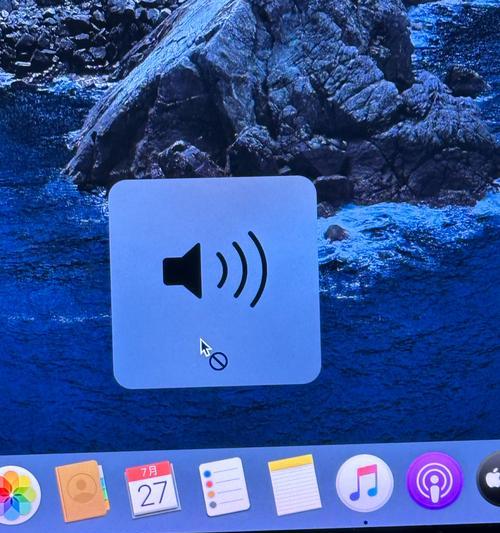
三、重新安装音频驱动程序
如果发现音频驱动程序异常或者缺失,我们可以尝试重新安装驱动程序。从电脑官方网站或者驱动程序提供商的网站下载最新的音频驱动程序,并按照提示进行安装。
四、检查耳机或扬声器连接
如果仅在使用耳机或外接扬声器时无声,我们需要检查连接是否正常。尝试重新插拔耳机或扬声器,并确保插头连接到正确的插孔。
五、检查声音输出设备设置
有时候,笔记本电脑的声音输出设备设置可能出现问题。我们可以进入音频设置界面,检查默认的声音输出设备是否正确选择。
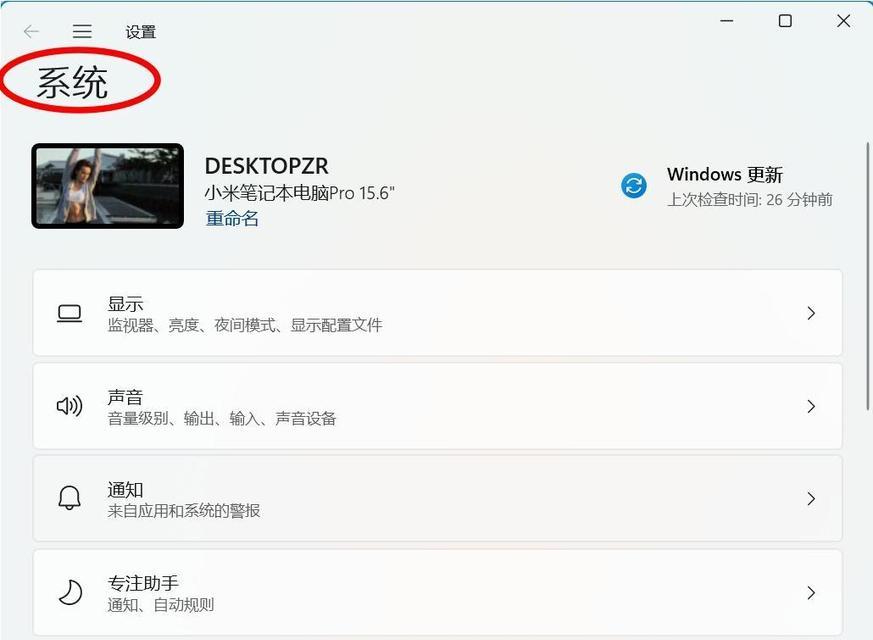
六、检查软件设置
一些软件可能会影响笔记本电脑的声音输出,比如音频播放器或者通话软件。我们需要检查这些软件的声音设置,确保没有将其静音或者调整到极低的音量。
七、运行故障排除工具
有时候,笔记本电脑无声问题可能是由操作系统或其他程序冲突引起的。我们可以运行系统自带的故障排除工具,以帮助我们找到并解决问题。
八、更新操作系统
有时候,笔记本电脑无声问题可能是由于操作系统版本过旧引起的。我们可以尝试更新操作系统到最新版本,以修复可能存在的bug。
九、检查硬件故障
如果以上方法都没有解决问题,我们需要考虑是否存在硬件故障。可以尝试连接其他扬声器或耳机来测试声音是否正常,以确定是否需要维修笔记本电脑。
十、咨询专业人士
如果我们无法自行解决笔记本电脑无声问题,我们可以咨询专业的电脑维修人员或者联系笔记本电脑的厂商客服寻求帮助。
十一、排查与修复笔记本电脑音频问题的常见错误
在解决笔记本电脑无声问题时,我们需要避免一些常见的错误操作,比如忽略驱动程序更新、忽略软件设置等。
十二、如何备份数据和设置
在进行音频驱动程序更新或者系统修复之前,我们应该先进行数据和设置的备份工作,以防止数据丢失或者设置丢失。
十三、笔记本电脑音频问题的常见原因
了解笔记本电脑音频问题的常见原因有助于我们更快地找到并解决无声问题,常见原因包括驱动程序问题、软件设置问题、硬件故障等。
十四、预防笔记本电脑音频问题的方法
为了避免笔记本电脑无声问题的发生,我们可以采取一些预防措施,比如定期更新驱动程序、保持良好的软件设置、小心使用耳机和扬声器等。
十五、
笔记本电脑无声问题可能是由多种原因引起的,但通过逐步排查和修复,我们可以解决这个问题。如果以上方法都无法解决问题,建议咨询专业人士寻求帮助。


